Выбираем фон для картины: рекомендации + примеры!
Как выбрать удачный фон для своей картины?
Перевод статьи, автор – Bob Davies
Фон является неотъемлемой частью картины, независимо от того, что на ней изображено.
Даже если вы решите оставить просто белое пятно вокруг изображения, вы все равно таким образом создаете фон для него, так как холст или бумага, будь они белые или тонированные, в конечном итоге будут также восприниматься как часть законченной картины.
Таким образом, очень важно правильно подобрать фон для картины, а не просто “нарисовать что-нибудь”, чтобы поскорее закончить работу.
Давайте в этой статье попробуем разобраться, на что стоит обратить внимание художнику, когда приходит время подумать над фоном картины.
Я подготовил и собрал работы художников-педагогов и их студентов, с той целью, чтобы прокомментировать выбор фона на каждой из них.
Несколько типов фонов:
1.Чистый лист
Фон не добавляется.
Эта картина прекрасно выглядит без добавления фона.
В этом сделанном цветными карандашами рисунке Джейн Лэзенби теплый оттенок тонированной бумаги прекрасно выступает и в качестве основного цвета в портрете собаки, и в качестве нетронутого фона.
2. Виньетирование
Часть фона прорисовывается для того, чтобы сосредоточить внимание зрителя на главном объекте, при этом области по краям рисунка остаются нетронутыми.
Роб Дадли намерено оставил в своем натюрморте такие большие непрокрашенные участки по краям. Такой подход позволил ему привлечь внимание зрителя к главным элементам картины, в особенности к прекрасным отражениям на металлическом чайнике.
3. Простой и незамысловатый фон
Серия плавных цветовых переходов.
Выбрав такой вариант фона для своей работы с подсолнухами, Мэриан Даттон смогла не только подчеркнуть и ясно выделить головки цветов, благодаря плавным цветовым переходам фона, но также при его помощи установила источник света справа.
Добавленная тень от вазы позволила ей не зависнуть в воздухе, а твердо встать на стол, даже несмотря на то, что никакого прорисованного стола на картине нет.
4. Более детальный фон
Интерьер дальней стороны комнаты, например, или фон из листьев и деревьев в зарисовках с природы.
В этой работе Мэриан решила подчеркнуть птицу и привлечь к ней больше внимания, сделав фон за ней бледным и простым.
Очень просто и схематично нарисованные поверх фона листья в остальной части картины мягко указывают на главный предмет изображения, подчеркивают его красоту.
5. Фон как главный объект
Расположение фона на ближнем/среднем плане позволяет ему исполнять поддерживающую, связующую роль.
В этом пейзаже Роба Дадли с драматичным вечерним небом нет ярко выраженного центра картины, так что все внимание привлекает к себе множество оттенков, которыми художник передал жар летнего вечера.
Центром этой картины мог бы стать город, но он здесь прорисован лишь силуэтом на заднем плане картины, он сам стал фоном для того, чтобы подчеркнуть красоту вечернего неба.
Если вы закроете нижнюю часть картины рукой, то останется видно только небо и его переливающиеся оттенки. Чтобы получить гармоничное сочетание, отлично работающее вместе, вам нужны и сюжет картины, и фон.
Мы рассмотрели лишь пять примеров различных вариантов фона. На самом деле их может быть много больше, в соответствии с огромным количеством существующих картин. Все зависит от желаемой степени детализации, прорисовки, силы воздействия фона на зрителя.
3 фактора для хорошего фона:
1) Фон дополняет картину, но не конкурирует с главным изображением.
Посмотрите как Джейн Лэзенби в этой зарисовке пейзажа Невады ослабила горы вдали, чтобы передать ощущение глубины пейзажа. По сути, для дальних гор использованы те же цвета, что и для гор переднего плана, но они в достаточной мере приглушены белым цветом.
Таким образом, горы дальнего плана никак не конкурируют за внимание с главным центром картины, но в то же время они создают хороший массивный фон, который выгодно оттеняет и подчеркивает скалы на переднем плане.
2) Фон объединяет картину
В этой работе Мэриан Даттон при написании фона сделала несколько мазков теми же оттенками красок, которые она использовала при написании птицы и цветов на переднем плане.
Этот прием сделал фон более интересным, как бы намекая зрителю, что вдали то же есть цветы и птицы, но сам фон достаточно размыт, чтобы не отвлекать на себя внимание зрителя от главных объектов картины.
3) Фон улучшает картину
В этом прекрасном простом снежном пейзаже Джеффа Кирси я удалил при помощи программы на компьютере группу деревьев дальнего плана.
Несмотря на то, что они были нарисованы в технике по-сырому быстро и без детализации, посмотрите, как сильно меняется впечатление от картины без них.
Совет начинающим художникам: Потратьте какое-то время заранее на то, чтобы продумать фон для своей работы.
Типичные ошибки при рисовании фона
Довольно часто, даже для опытных художников, выбранный фон получается не таким, каким задумывался, или не дает нужного эффекта.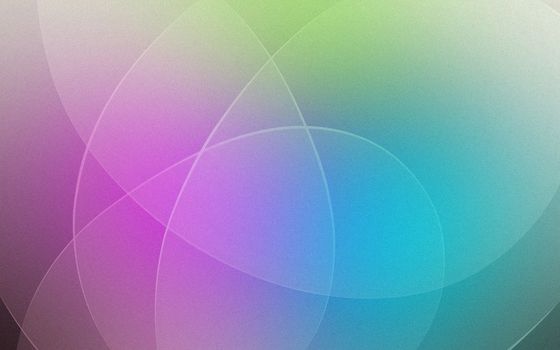
1. Слишком сильный тон
Рассмотрим сначала правую картинку без фона. Диана нарисовала ее акварелью (да-да, это акварель, а не фотография!) без намека на фон потому, что была уверена – сюжет картины говорит сам за себя и достаточно силен для того, чтобы обойтись без фона.
Воспользовавшись программой редактирования фотографий я добавил к ее работе синий фон. Посмотрите как сильно проигрывает работа с наличием фона оригинальной версии Дианы.
Итак, если картина самодостаточна сама по себе, без наличия фона, пусть будет так!
2. Фон слишком детальный и отвлекает на себя внимание.
Если бы Барбара при работе над своей картиной стала бы просто копировать оригинальный снимок со всем его несметным количеством мелких деталей, то это убило бы ее живопись.
Вместо этого фон вдали она нарисовала в виде солнечного летнего неба. Кроме того, на переднем плане картины вся область травы была обобщена с использованием техники виньетирования, чтобы позволить зрителю сфокусироваться на тележке с цветами.
Запомните, что фон – это не то, что прячется где-то там вдали за главными объектами картины. Фон выполняет поддерживающую, связующую роль в картине, и может проявляться также и на переднем плане, как в этом примере.
3. При прорисовке фона допущена ошибка, которая сразу же притягивает к себе взгляд.
Посмотрев внимательно на эти две картинки, подготовленные Сиан Дадли, мы без труда заметим, что ошибки, допущенные в левом варианте работы, неизменно притягивают к себе взгляд зрителя.
На правой же картинке эти ошибки уже исправлены, так что мы можем полностью сосредоточиться на прекрасных нарциссах.
4. Цвета для фона подобраны неверно, в таком случае фон и основной сюжет картины кажутся частями разных работ.
На этой своей работе Джилл Фаркухарсон изобразила прекрасный закат на фоне городского венецианского пейзажа.
Обратите внимание на то, как хорошо подобраны цвета для теплого неба, зданий и воды, все они гармонируют друг с другом.
На правом варианте картины я заменил теплый оттенок неба на более холодный. На первый взгляд, мы не видим ничего ужасного. Однако смешение на одной картине теплых и холодных оттенков в данном случае полностью нарушило баланс в картине Джилл. В том числе, это произошло и из-за того, что отражение неба в воде теперь тоже будет намного холоднее. Сам по себе новый вариант неба вовсе не плох, но в этой картине он не сработает ей на пользу.
5. Фон занимает собой большую часть работы, при этом сам по себе он неинтересен.
Независимо от изображаемого сюжета, в любой картине желательно создавать спокойные, “тихие” области, чтобы уравновесить и привести в гармонию области интереса и центр картины.
Однако иногда вы можете увлечься и сделать фон чересчур спокойным, тогда необходимо немного изменить его при помощи наложения текстур или добавления нескольких деталей. Вам нужно успеть вовремя остановиться, главная задача – сделать фон не скучным, но при этом он не должен конкурировать с главными элементами картины.
Прекрасный пример к написанному выше – работа Мари с уличной танцовщицей. При помощи цветных карандашей Мари сумела ухватить суть движений девушки, динамику танца.
Мари оставила фон практически белым, однако подчеркнула динамичность танца несколькими штрихами, следующими за движениями рук танцовщицы, а также добавила намек на стену за спиной девушки.
Вроде бы не очень заметные, но в тоже время важные дополнения. Эти действия с фоном позволили Мари значительно улучшить ее работу.
Как же выбрать фон для своей картины?
Надеюсь, что к этому моменту вы уже поняли, что выбор фона – очень важная часть работы над картиной. Фон должен соответствовать выбранной вами теме работы, будь то пейзаж, натюрморт, портрет и так далее.
Давайте рассмотрим пример с натюрмортом. С какой стороны находится источник освещения? Работа будет выполняться в высоком или низком ключе, будет ли она выполнена в светлых или темных тонах?
Обратите внимание, что понятия высокого и низкого ключа отнюдь не подразумевают под собой чересчур светлые или темные работы.
Это просто обозначает, что оттенки, используемые в работах, выполненных в низком ключе, будут более сближены, чем оттенки в работах, выполненных в высоком ключе, где мы можем наблюдать больший диапазон использованных оттенков – от самых светлых до самых темных.
Посмотрите на натюрморты, выполненные Кэрол Мэсси.
Обратите внимание на то, как на выполненном в высоком ключе натюрморте слева используется свет, чтобы подчеркнуть кувшин, добавить яркие блики на бокал, помочь инжиру и винограду светиться.
Свет также отражается от каменной стены и столешницы. А это значит, что есть и более темный тон на передней стороне стола, которая остается в тени.
Чтобы сделать более интересным участок стены за основной композицией, туда были добавлены несколько трещин.
Теперь посмотрим на натюрморт справа. Он выполнен в низком ключе. Мы также можем видеть свет на картине, который в данном случае куда более рассеянный и не такой яркий.
Посмотрите, верхняя и передняя поверхности стола сближены по тону, в отличие от рассмотренного нами ранее натюрморта. Такой приглушенный свет дает возможность белым лепесткам цветов засиять на основном фоне.
Такой приглушенный свет дает возможность белым лепесткам цветов засиять на основном фоне.
Выбор цветового и тонового решения работы следует продумать заранее, это так же важно, как и выбор места расположения и количества ключевых элементов вашей работы.
Так, при работе над сложной пейзажной сценой, вам нужно продумать как упростить детали для фона и приглушить местами цвета, чтобы получить спокойные участки вашей работы, не отвлекающие внимание зрителя от главного изображения.
Джеймс Уиллис изобразил на своей работе весьма оживленную уличную сценку с множеством людских фигур, занятых разговорами или просто гуляющих по городу.
Джеймс уравновесил такую оживленную сценку при помощи простого синего неба, а также упростил дома вдали улицы, нарисовав их блоками, без детализации, но лишь с намеками на окна, двери и балконы.
Если вы рисуете с фотографии, не нужно в точности копировать все, что вы там видите, особенно это касается фона.
Что касается портретов, то очень часто фон не соответствует изображаемому объекту и иногда способен даже ухудшить общее впечатление от картины, нежели сделать ее лучше.
Посмотрите на портрет девочки, выполненный Питером Киганом в технике “по-сырому”.
На фотографии видно, что за спиной девочки находится часть гладильной доски и холодильник. Все очень современное, но согласитесь – это не подходящий фон для того, чтобы включить его в портрет вашего ребенка!
Питер принял решение не добавлять фон к своей работе, и в результате мы получили портрет, где ничто не отвлекает нас от лица ребенка.
Вот еще один портрет Питера. Как мы можем видеть, на исходной фотографии фон настолько пестрый и детальный, что отвлекает наше внимание от лица мужчины.
Питер решил эту проблему так – выбрал для фона всего лишь один желтый цвет, а также применил технику виньетирования, позволяющую еще больше сосредоточить внимание зрителей на лице.
Желтый цвет, как дополнительный для фиолетового, прекрасно сочетается с фиолетовым и синим цветами на бабочке и костюме мужчины.
Однако, иногда у вас будет возникать желание, чтобы фон вокруг предметов соответствовал реальности.
На этой картине изображены мои собаки Блейз и Визз. Я нарисовал ее в подарок для своего друга много лет назад.
Мы хотели поймать сущность маленького чертенка в Виззе, который щенком был большим шалуном, а также запечатлеть его брата Блейза в естественной для них обстановке у нас дома.
Наблюдая за ними, мы подметили, что кожаная танкетка – любимое место Визза, куда он бежит сразу же, как чувствует, что ему грозят неприятности.
А небольшая резиновая игрушка, выглядывающая из-под танкетки – это была любимая вещь их обоих, так что ее обязательно нужно было включить в композицию.
Мы нашли угол в гостиной с правильным расположением двери и отсутствием какого-либо беспорядка. Узор на ковре отсутствовал, и в результате мы нашли фон, который был совершенно подлинен с точки зрения реальности, но дополнен и ненавязчив с художественной точки зрения.
Иногда бывают случаи, когда сложно понять, где заканчивается основной сюжет картины и начинается фон. Однако это не должно стать для вас проблемой, если вы заранее обдумаете этот вопрос.
Джоанн Бун-Томас – автор чудесных спонтанных акварелей, и ее яркими цветочными работами справедливо восхищаются.
Посмотрите на фотографию мальвы. Цветы сфотографированы на фоне бледного облачного неба. Картинка статична и скучна.
А теперь сравните ее с акварелью справа, где фотография использовалась лишь для того, чтобы определиться с формой цветов, к которым художница добавила буйство красок и движение, и картина стала смотреться совсем иначе.
Несмотря на то, что фон кажется сложным, а отдельные его участки даже темнее по тону, чем изображенные цветы, все это было сделано специально, чтобы усилить, подчеркнуть бледно-розовые лепестки цветов так, чтобы внимание зрителя сфокусировалось на них.
При написании фона Джоанн была сконцентрирована на том, чтобы цвета фона причудливо сочетались с самими цветами. Большую часть работы с фоном она выполнила в технике по-сырому, позволяя пятнам краски растекаться причудливо, сливаться друг с другом и самим создавать фон для картины.
Примеры фонов
Я бы хотел завершить эту статью подборкой других работ, которые вы могли бы рассмотреть более близко, а возможно и вдохновиться для написания ваших собственных картин.
Посмотрите на этот морской пейзаж Дейва Джеффри. Облака на дальнем плане прорисованы при помощи полусухой кисти, что придает картине особое настроение.
Более плотные и большие облака были написаны мазками в разных направлениях, чтобы подчеркнуть ветреную погоду, а нижняя часть облаков прорисована мазками слева направо, увлекая взгляд зрителей к яхтам.
Все это вместе позволяет передать атмосферу ветреного дня у воды.
В этом прекрасном пейзаже с совой художник Пол Эппс так же использовал подобный прием, однако тут мы видим, что травы на переднем плане также образуют часть фона, чтобы еще эффектнее выделить главного героя картины – сову.
Такого эффекта удалось добиться используя бледные кремовые и оранжевые цвета для травы, мягко сливающейся с небом. Фон не перегружен деталями, но смотрится очень хорошо и спокойно из-за правильно подобранного цветового решения.
Ребекка Де Мендонка для своей прекрасной пастельной работы с балериной решила вообще практически не добавлять фон.
Работа выполнена на темной бумаге, которая прекрасно контрастирует со светлыми оттенками, использованными для рисования балерины.
Так что художница лишь подчеркнула ее, добавив картине жизни и движения при помощи нескольких ярких штрихов желтого и оранжевого в качестве фона.
Глинис Барнес-Меллиш известная акварелистка, отдающая предпочтение портретам.
Посмотрите на ее работу с купающейся девушкой. Здесь хорошо видно, как в некоторых случаях прекрасно работает сдержанный фон.
Основной фокус сделан на теплые, нежные тона кожи девушки и ее затылок. Поэтому приглушенные и более прохладные оттенки бледно-голубого, серого, использованные для стен, ванны, мыла, полотенец не отвлекают наше внимание от ее фигуры, но призваны лишь еще больше подчеркнуть ее.
А теперь давайте посмотрим другую работу. Кэрол Масси пишет акрилом натюрморт с бутылкой вина и бокалом.
В этом случае она использовала акриловую бумагу с подходящей текстурой холста и нарисовала фон при помощи валика и красок.
Я сделал два скрина из ее видео мастер-класса, которые более наглядно отражают то, что я хотел сказать.
Никогда не бойтесь экспериментировать с различными текстурами, особенно в части, касающейся прорисовки фона!
А вот великолепный тигр Джонатана Ньюи, нарисованный на простом зеленом фоне.
Это идеальный вариант, когда главный объект картины несет в себе слишком много различных деталей, как в данном случае пестрый меховой окрас тигра.
Обратите внимание на то, что хотя дальний план и прорисован всего несколькими большими уверенными мазками, они создают ощущение листвы за силуэтом зверя.
Черный лабрадор с картины Джейн Лэзенби, тревожно озирающийся по сторонам, изображен на размытом светлом фоне. Однако мы понимаем, что собака находится в поле благодаря нескольким более детальным мазкам на переднем плане, изображающим травы.
В картине Роба Дадли с изображением устья реки художник использовал одинаковые цвета для неба и его отражения в воде. Внимательно присмотревшись, вы увидите повторяющиеся синие и бледно-желтые цвета.
Возможно, для вас это очевидно, однако новички в акварельной живописи часто забывают об этом.
Такие вещи объединяют вашу работу. Запомните, что небо и море должны быть нарисованы вами в первую очередь, до того, как вы решите добавить на рисунок что-то еще.
Фон важен для любой работы, также и для работ, нарисованных при помощи угля.
Взгляните на картину Джоанн Бун-Томас, на которой изображен сельский дом. Я удалил с нее все нарисованные Джоанн облака, и вот что у меня получилось.
А теперь посмотрите на оригинальный рисунок Джоанн, где все облака находятся именно там, где она их нарисовала.
Обратите внимание на то, насколько иначе воспринимается версия Джоанн, хотя она всего лишь добавила несколько размазанных силуэтов облаков тут и там.
Давайте посмотрим на еще одну учебную работу Джоанн с изображением путешественников.
Бывали ли случаи, когда вы считали свои акварели испорченными после того, как на них образовывались так называемые “хлопья” в местах смешения красок?
Если да, то у меня есть отличные новости для вас!
В процессе работы над своим этюдом с путешественниками, Джоанн была сосредоточена на том, чтобы фигуры и фон были нарисованы с использованием одних и тех же цветов. Этот прием позволяет сразу же объединить всю картину.
Джоанн прекрасно удалось передать ощущение яркого света, используя очень насыщенные оттенки фона в тех местах, где он вплотную подходит к фигурам, а также оставляя белые ореолы вокруг части самих фигур путешественников.
Оставив незакрашенной правую часть картины, Джоанн смогла усилить ощущение яркого солнечного света. Посмотрите на сам фон за фигурами путешественников – там отчетливо видны “хлопья”.
Однако в данном случае они не разрушают всю работу, а наоборот делают более интересной за счет применения такой необычной текстуры для фона.
Подведем итоги
Итак, повторим… Планируйте и создавайте фоны для своих работ таким образом, чтобы они:
- дополняли работу, но не конкурировали за внимание с основным объектом;
- помогали объединять картину;
- повышали уровень всей работы в целом.

Мы могли бы рассмотреть еще много разных картин, но моя задумка была в том, чтобы научить вас рассматривать фон как неотъемлемую часть ваших работ, даже если вы добавляете или исправляете его позже, в процессе рисования.
Хотелось бы также надеяться, что вы разобрались с тем, почему конкретный фон в некоторых случаях работает, а в других нет.
И я вполне уверен, что преуспел в своей затее, потому что раз вы дочитали эту статью до конца, то уже не сможете не обращать внимания на фон в своих или чужих работах.
Теперь вы будете в состоянии помочь себе в своих творческих поисках.
Я уверен в этом!
Источник:
Перевод: Творческая Мастерская Марины Трушниковой
Надеюсь, что этот материал окажется вам полезным! Буду благодарна за репост.
Как изменить фон рисунка в paint
Итак, вам необходимо изменить фон в какого-либо изображения, а популярные фото-редакторы, такие как Adobe Photoshop, стоят довольно дорого.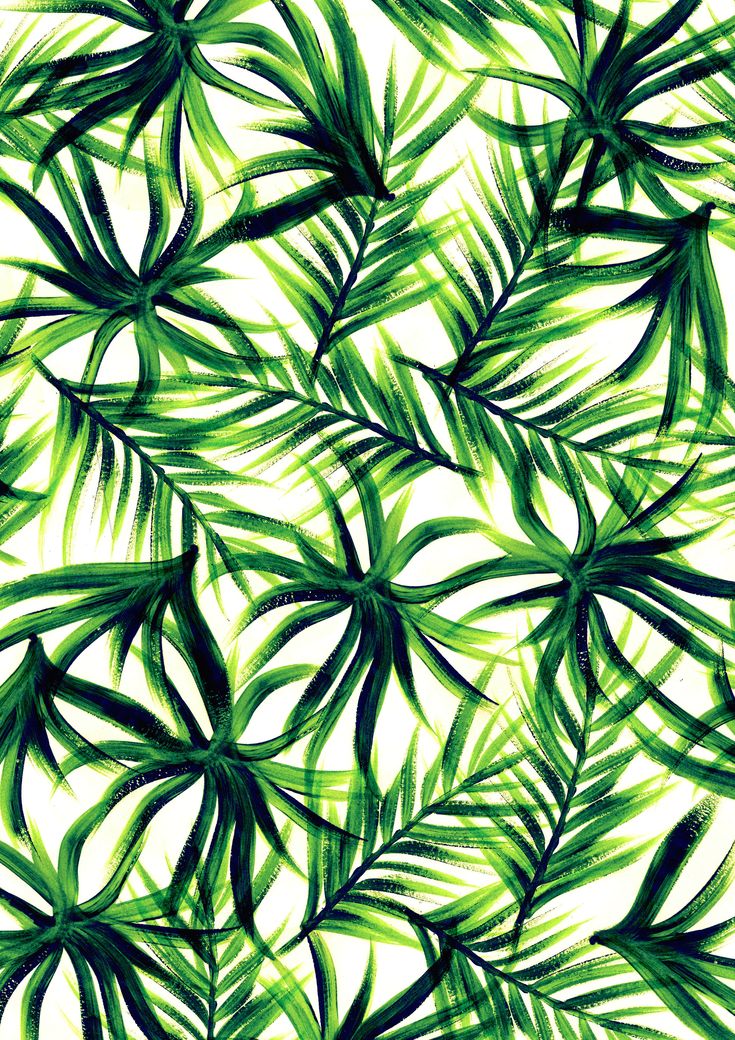 Но если вам действительно надо только заменить фон цветной заливкой или другим рисунком, то это можно сделать в стандартном редакторе изображений с помощью метода «зеленого экрана».
Но если вам действительно надо только заменить фон цветной заливкой или другим рисунком, то это можно сделать в стандартном редакторе изображений с помощью метода «зеленого экрана».
Привет посетителю моего блога!
Я часто встречаю такие вопросы среди новичков:
- Как скачать картинку на компьютер
- Как уменьшить картинку
- Как сохранить её в нужном Вам формате
- Как сделать картинку круглой
- Как сделать картинки на прозрачном фоне
А это сделать очень просто! И воспользоваться можно бесплатным уже встроенным в наш Windows редактором картинок Paint.net. Вот официальный сайт программы https://paintnet.ru/. На фотографии показан конечный продукт наших манипуляций, фон соответственно может быть любой. На картинке вы видите, как выглядит картинка на прозрачном фоне в каком-либо графическом редакторе.
И такое изображение можно ставить на любой фон, там где шашечки будет тот же фон, на который вы поставите её. Но! Обязательно сохраняйте сделанную прозрачной картинку в расширении .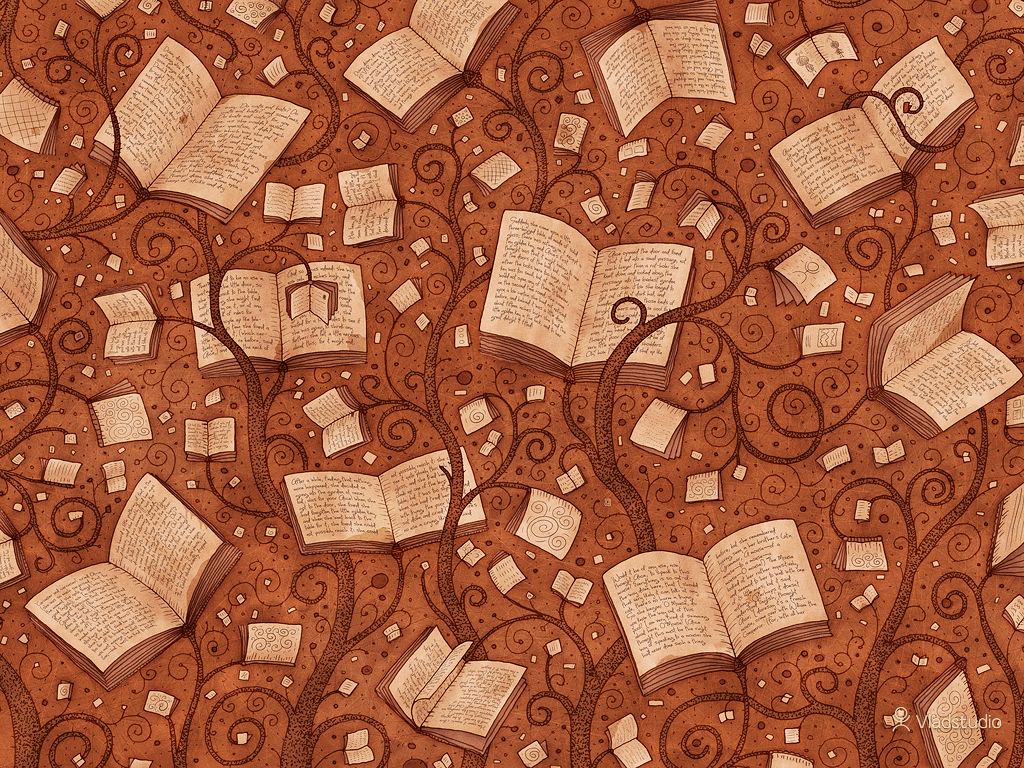
Об этой программе я уже писала в статье . Там написано где скачать Пайнт бесплатно и почему это нужно сделать, ведь чаще всего он уже есть на нашем компьютере.
И я решила помочь новичкам, и сделала видеоролик именно для них, так как там рассказано всё с нуля. То есть азы, начиная от скачивания картинок из интернета Его вы сможете посмотреть внизу страницы.
И как всегда я сделала скриншоты для тех кто не может смотреть виде по разным причинам и одна из них медленный интернет.
Все непонятные моменты вы сможете посмотреть в видеоуроке.
- Открываем картинку в программе Paint.net.
- Её можно перетащить мышкой, а можно открыть через Файл и в выпадающем меню, нажать Открыть.
- 1 Нажимаем на круглый инструмент выделения
- 3 Выделяем нужный нам фрагмент
- 2 Нажимаем на ножницы команда «Вырезать» и программа сохраняет вырезанный фрагмент в буфер обмена
Скриншоты увеличиваются по клику!
Получаем вот такой вид в Paint. И нажимаем на инструмент «Создать» (белый листок с зелёным значком)
И нажимаем на инструмент «Создать» (белый листок с зелёным значком)
Выходит окошко с указанием размера будущего документа, жмём «ок».
После того как документ создался, выбираем инструмент Волшебная палочка. И кликаем ею по белому полю.
После этого жмём Delete, и фон становится прозрачным. Получаем вот такую картинку, далее выберем инструмент вставить (зелёная стрелочка показывает на него). После этого туда добавляется наша роза на круглом фоне (смотрите на первую картинку поста).
И один очень важный момент, сохраняем ОБЯЗАТЕЛЬНО в формате.png Иначе фон не будет прозрачным.
Если вы делаете изображения для блога, то не забывайте . И удаляйте с блога , которые нагружают блог замедляют его загрузку.
А вот и видеоурок. Правда, там сначала вставляется изображении, а потом уже удаляется фон.
Paint.net Обрезать, сделать круглой, прозрачный фон.
Если у Вас есть какие то вопросы по обработке картинок, то пишите пожалуйста и я обязательно отвечу или сделаю видеоурок.
P.S. Если Вам что то не понятно, то пишите пожалуйста в комментариях.
PaintNet.
Заменить фон на прозрачный. Вырезать изображение с картинки.
Вырежем девушку, которая находится на белом фоне. Или просто сменим белый фон на прозрачный.
Первый способ.
Так можно избавиться от белого фона на картинках PNG, часто выставляемых для скачивания в Интернете.
1. Открыть файл (Файл — Открыть — Выбрать нужное изображение из папки.)
2. Берём «Волшебную палочку» (щелчок левой кнопки мыши) слева в Панели инструментов, кликаем по белому фону на картинке. Белый фон потемнеет.
3.В Меню программы выбираем «Правка»- «Инвертировать выделение»
4. Теперь выбираем «Изображение» — «Обрезать по выделению».
Можно и не инвентировать, а выбрать «Изображение» — «Очистить выделение».
А теперь смотрим, что получилось.
Теперь второй способ . С помощью плагина цветозаменяемости Color Replace
После открытия картинки, идём «Эффекты» — «Color Replace»
Двигаем рычажки, наблюдая за эффектом. Можно отключить не нужные цвета (убрать галочки).
Можно отключить не нужные цвета (убрать галочки).
Как видим, очистился и белый фон у губ, и белки глаз. Нужно снова их подкрасить.
Цвет в Палитре ставим белый. Берем снова Волшебную палочку» и щелкаем по тем местам, где будем закрашивать. Не забываем держать нажатой Ctrl на клавиатуре, чтобы не выделять каждую область отдельно. Затем «Правка» — «Заполнить выделение».
Вот, что у нас получается.
Вырезаем нужный участок
Открываем картинку, берём «Лассо» и выделяем нужный участок. Я выделю бутон мака. Выделять нужно, чтобы обязательно было замкнутое пространство.
Теперь идём в Меню. «Изображение» — «Обрезать по выделению»
Можно подправить кое-что ластиком.
Бесплатная программа Paint.NET не обладает столь широкими возможностями, как многие другие . Однако сделать прозрачный фон на картинке с её помощью можно без особых усилий.
Итак, Вам нужно, чтобы у определённого объекта на изображении был прозрачный фон вместо существующего.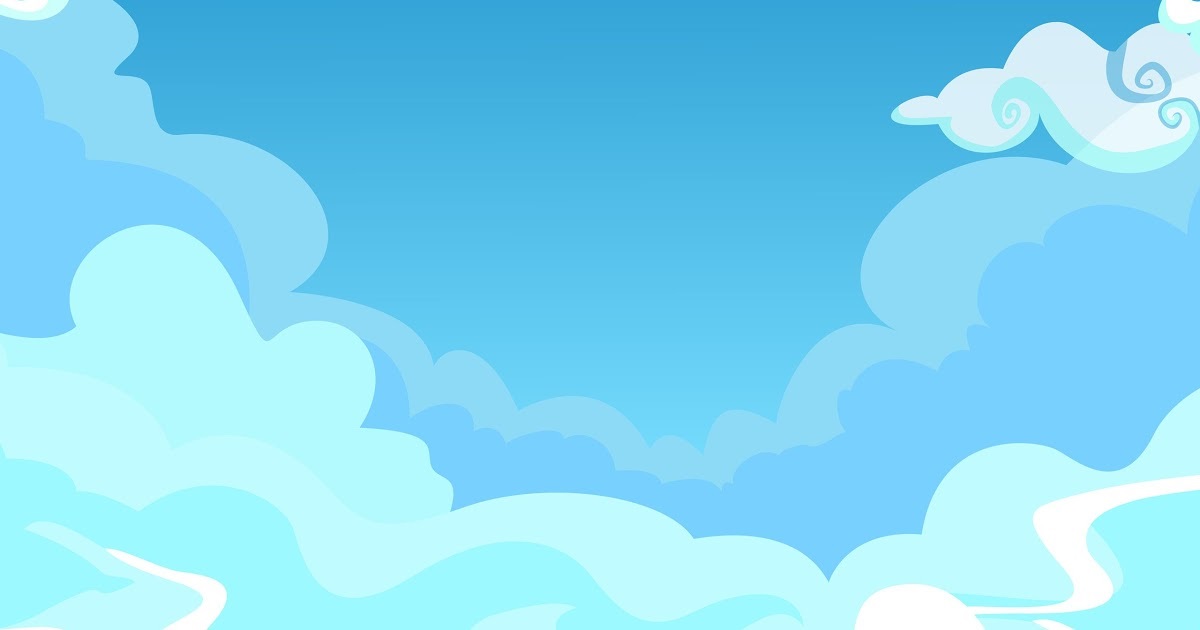 Все методы имеют схожий принцип: области картинки, которые должны быть прозрачными, просто удаляются. Но с учётом особенностей изначального фона придётся использовать разные инструменты Paint.NET.
Все методы имеют схожий принцип: области картинки, которые должны быть прозрачными, просто удаляются. Но с учётом особенностей изначального фона придётся использовать разные инструменты Paint.NET.
Способ 1: Выделение
«Волшебной палочкой»Фон, который Вы будете удалять, необходимо выделить так, чтобы не было задето основное содержимое. Если речь идёт об изображении с белым или однотипным фоном, лишённым разнообразных элементов, то можно применить инструмент
- Откройте нужное изображение и нажмите «Волшебная палочка» в панели инструментов.
Чтобы выделить фон, просто кликните по нему. Вы увидите характерный трафарет по краям основного объекта. Внимательно изучите выделенную область. Например, в нашем случае «Волшебная палочка» захватила несколько мест на кружке.
В этом случае нужно немного уменьшить чувствительность, пока ситуация не исправится.
Как видно, теперь трафарет проходит ровно по краям кружки.
На некоторых картинках фон может просматриваться внутри основного содержимого и сразу не выделяется. Это и произошло с белым фоном внутри ручки нашей кружки. Чтобы добавить его в область выделения, нажмите кнопку «Объединение» и кликните по нужной области.
Когда всё, что должно стать прозрачным, выделено, нажмите «Правка» и «Очистить выделение» , а можно просто нажать кнопку Del .
В итоге Вы получите фон в виде шахматной доски – так визуально изображается прозрачность. Если Вы заметите, что где-то получилось неровно, всегда можно отменить действие, нажав соответствующую кнопку, и устранить недочёты.
Осталось сохранить результат Ваших трудов. Нажмите «Файл» и «Сохранить как» .
Чтобы прозрачность сохранилась, важно сохранить картинку в формате «GIF» или «PNG» , причём последнее предпочтительнее.
Все значения можно оставить по умолчанию. Нажмите «ОК» .
Способ 2: Обрезка по выделению
Если речь идёт о картинке с разнообразным фоном, который «Волшебная палочка» не осилит, но при этом основной объект более или менее однородный, то можно выделить его и обрезать всё остальное.
При необходимости настройте чувствительность. Когда всё, что нужно, будет выделено, просто нажмите кнопку «Обрезать по выделению» .
В итоге всё, что не входило в выделенную область, будет удалено и заменено прозрачным фоном. Останется только сохранить изображение в формате «PNG» .
Способ 3: Выделение с помощью
«Лассо»Этот вариант удобен, если Вы имеете дело с неоднородным фоном и таким же основным объектом, который не получается захватить «Волшебной палочкой» .
Вот такие незамысловатые методы создания прозрачного фона на картинке можно использовать в программе Paint.NET. Всё, что Вам потребуется, – это умение переключаться между разными инструментами и внимательность при выделении краёв нужного объекта.
Не редко нужно сделать прозрачным фон у рисунка или фотографии.
Выясним, как сделать прозрачный фон с помощью бесплатного графического редактора paint.net .
Жмём кнопку «Скачать paint.net».
Откроется страница, где мы видим, что у редактора есть русский язык, ниже представлена информация о системных требованиях.
Нажимаем на кнопку с надписью «Скачать актуальную версию. »
В открывшемся новом окне видим актуальную последнюю версию paint.net, кликаем на ссылку, и скачиваем архив.
Делаем в paint.net прозрачный фон
Чтобы убрать фон, его нужно выделить. На нашем примере фон белый, но какого он не имеет значения, для выделения:
- Берём инструмент – волшебная палочка;
- Режим выделения – замена или объединение;
- Заполнение — непрерывное, если выбрать «глобальное», то также будут выделены и не смежные белые пиксели, например внутри туфельки, а нам это сейчас не нужно;
- Ставим чувствительность около 40%, чем больше процент, тем больше похожего цвета будет попадать в выделение;
- Нажимаем «волшебной палочкой» на белый фон.

Если Вы видите, что выделение затронуло участки основного изображения, то уменьшите чувствительность.
Теперь идём в «Правка», и выбираем строчку «Очистить выделение», либо просто нажимаем клавишу «Del» — появятся клеточки в виде шахматной доски, так обозначается прозрачный фон.
Но в нашем примере это ещё не всё, у туфельки вверху идёт лямочка, а значит область, в которой стоит галочка, тоже должна быть прозрачна.
Снова берём «волшебную палочку», и кликаем по этой белой области.
Здесь нет чётких границ, собственно так бывает в большинстве изображений, поэтому выделение придётся дорабатывать. Выбираем один из трёх инструментов: овал, лассо или прямоугольник — это зависит от вашего изображения, формы изображения. Выбирайте инструмент, которым на ваш взгляд будет легче воспользоваться.
Объединение – если нужно что-то добавить к уже выделенной области.
Вычитание – наоборот, из выделенной области нужно некоторую часть удалить.
Не бойтесь ошибиться, всегда можно вернуться к первоначальному варианту.
Итак, дорабатываем выделение как нужно, и удаляем белый фон.
Удаление фона ластиком
Есть ещё интересный вариант удаления фона инструментом «Ластик» .
Для этого нужно также сделать выделение, и ластиком можно удалить не весь фон, а например половину, при этом Вы можете не бояться стереть основное изображение — ластик будет стирать только в выделенной области .
На практике попадаются сложные фоны — градиент, перелив, различные узоры. В этом случае фон удаляется постепенно, чувствительность у «волшебной палочки» ставим небольшую, примерно 20-30%.
Далее кликаем по фону – выделится некоторая часть, удаляем её.
Выделяем следующую часть – снова удаляем, и так далее, пока весь фон не станет прозрачным. Но таким способом можно пропустить некоторые пиксели, поэтому лучше режим выделения поставить «Объединение», и кликать палочкой по всем не выделенным участкам. И конечно не забываем про инструменты овал, лассо, прямоугольник. С их помощью добавляем или вычитаем нужные участки изображения.
И конечно не забываем про инструменты овал, лассо, прямоугольник. С их помощью добавляем или вычитаем нужные участки изображения.
Эта страница сайта посвящена несложным вопросам работы с Paint.NET и маленьким хитростям. Не смотря на то, что графический редактор Paint.NET имеет интуитивно понятный, дружественный интерфейс и довольно подробную инструкцию, некоторые посетители нашего сайта, которые только недавно начали работать с Paint.NET, все-таки сталкиваются с затруднениями при его освоении. Ответам на подобные вопросы Paint.NET и посвящена эта страница.
Для просмотра текста ответа достаточно щелкнуть указателем мыши на текст вопроса. Информация на странице постоянно дополняется по мере возникновения вопросов.
Как в paint.net сделать блик света?
Здесь мы рассмотрим довольно простой и эффектный момент, как сделать световой блик на изображении при помощи Paint.NET. Этот вопрос не случайно размещен в разделе уроки Paint.NET для новичков, потому что выполняется он в одно действие.
Создавать солнечный блик мы будем на объемном смайлике, рисовать который, можно научиться на уроке Paint.NET — Как создать смешной трехмерный смайлик в Paint.NET . Для рисования блика света мы будем использовать инструмент Paint.NET градиент .
Итак, выберем в качестве основного цвета белый цвет, а в качестве дополнительного цвета установим прозрачный. Для этого параметр «Прозрачность (альфа)» в окне палитра в Paint.NET нужно установить 0. На приведенном выше рисунке можно увидеть, что этот параметр расположен в нижнем правом углу. На рисунке значение этого параметра указано как 225, потому что рисунок представлен для основного цвета — белого, который не является прозрачным. Выберете тип градиента — круговой, как он выглядит можно увидеть на выше приведенном рисунке в левом верхнем углу. И при помощи левой кнопки мыши сделайте градиент в том месте изображения, где должен быть цветовой блик. Результат, который получился у нас можно увидеть на рисунке ниже. Мы специально сохранили маркеры градиента на рисунке ниже.
Как в paint.net сделать рисунок с прозрачным фоном? Как заменить белый цвет фона на прозрачный?
Если вы хотите сделать картинку с прозрачным фоном, например для того, что бы поместить ее на сайте, то, прежде всего, можно сразу нарисовать изображение на прозрачном слое в Paint.NET. Если же вам уже досталась картинка, например, с белым фоном, как у бабочки на рисунке, то сначала нужно будет удалить белый фон.
Для удаления фона можно воспользоваться, например, инструментом «волшебная палочка» , в нашем примере на крайнем левом рисунке. После того, как необходимая для удаления область будет выделена — средний рисунок, по нажатию на кнопку Del можно ее удалить. Если в результате под изображением вы увидите шахматный узор, как на крайнем правом рисунке, то это обозначает, что область изображения, на которой вы видите шахматный узор, является прозрачной.
Обратите внимание, что прозрачный фон поддерживают два основных формата PNG или GIF. Если вы сохраните изображение с прозрачным фоном, например, в формате JPG, то Paint. NET заменит прозрачный цвет фона на белый цвет, потому что формат JPG не поддерживает прозрачные изображения.
NET заменит прозрачный цвет фона на белый цвет, потому что формат JPG не поддерживает прозрачные изображения.
Что лучше формат PNG или GIF? Оба этих формата поддерживают прозрачные цвета и могут использоваться для отображения в современных интернет-браузерах. В отличие от формата GIF, 32-х битный формат PNG поддерживает не просто прозрачный цвет, но и полупрозрачные тона. С другой стороны прозрачные цвета в изображениях в 32-х битном формате PNG не всегда корректно отображаются в старых интернет-браузерах, например в Internet Explorer 6.
Как уменьшить выделенное изображение с сохранением пропорций?
В некоторых случаях при уменьшении или увеличении выделенного участка изображения бывает очень важно не изменить пропорции исходного изображения. На рисунке ниже слева приведено исходное изображение — зеленый шар. Если мы не хотим получить уменьшенное изображение, такое как в правом верхнем углу на этом же рисунке, проводите изменение размера выделенной области, удерживая нажатой клавишу Shift .
Наверное, каждому пользователю персонального компьютера время от времени приходится сталкиваться с необходимостью работы с фотографиями или картинками. Конечно, на ПК продвинутых пользователей наверняка стоит знаменитый Photoshop, в котором можно проделать любую манипуляцию с изображением. Но что делать тем, у кого этой программы нет или кто не умеет ею пользоваться? Самый простой выход из создавшейся ситуации – это воспользоваться стандартным Paint. Он в некоторых случаях может с успехом заменять более профессиональные и сложные программы. В данной статье вы найдете ответы на вопросы о том, как сделать прозрачный фон в Paint, убрать или изменить его на другой.
Простой способ изменения фона
Опишем, как поменять фон в Paint методом гринскрининга (то есть метод «зеленого экрана»). Независимо от того, требуется вам удаление фона изображения или замена его на сплошную заливку (узор), сделать это можно используя вышеупомянутый метод. Обратим внимание, что в нем описывается изменение фона не в стандартном Paint, а в Paint.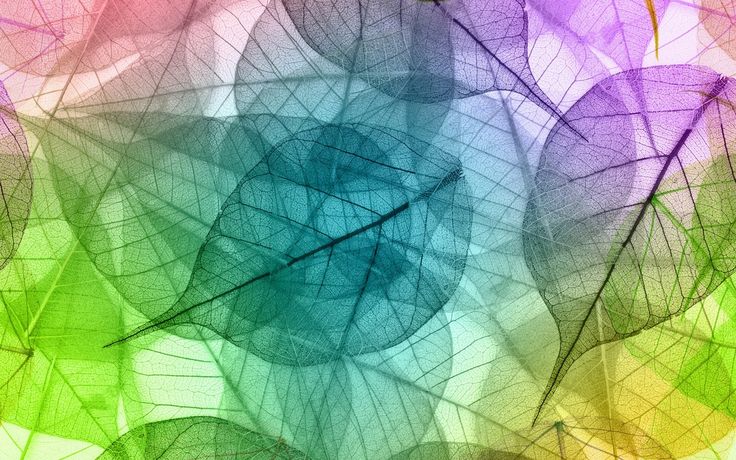 NET, который не поставляется со стандартными приложениями, и его необходимо скачать и установить отдельно.
NET, который не поставляется со стандартными приложениями, и его необходимо скачать и установить отдельно.
Начало работы
В том случае, если изображение превышает размер экрана, необходимо перейти в левый нижний угол и сделать 800-процентное увеличение, кликнув на увеличительное стекло, размещенное на инструментальной панели и выбрав цифру 8.
Выбор цветовой палитры и прорисовка контура изображения
На цветовой палитре следует сделать выбор желто-зеленого (также называемого лаймовым) цвета. Обычно выбирают именно его, поскольку необходим контрастный по отношению к остальному рисунку окрас, а выбранный тон встречается в изображениях довольно редко.
После этого при помощи инструмента «Линия» производится выделение объекта, который будет вырезаться. В том случае, если изображение размещено на белом фоне, для закрашивания недостающих пикселей можно воспользоваться «Карандашом». Благодаря этому вокруг картинки появится широкая линия зеленого цвета.
Далее необходимо щелкнуть на лаймовом цвете правой клавишей мыши и, воспользовавшись инструментом «Выбрать», очертить области фона прямоугольного цвета. Делать это следует аккуратно, стараясь не заходить на объект. Об остающихся вокруг контура рисунка лишних треугольниках особо волноваться не стоит, они убираются позже при помощи инструмента «Ластик». Активировав его, необходимо выбрать самый маленький из возможных квадратиков в появившемся меню.
Делать это следует аккуратно, стараясь не заходить на объект. Об остающихся вокруг контура рисунка лишних треугольниках особо волноваться не стоит, они убираются позже при помощи инструмента «Ластик». Активировав его, необходимо выбрать самый маленький из возможных квадратиков в появившемся меню.
Перемещение изображения на новый фон
Для того чтобы выполнить перемещение изображения на другой фон, требуется в палитре выбрать белый цвет и при помощи инструмента «Заливка» закрасить весь лаймовый фон. После этого нажимается комбинация клавиш «Ctrl+A» — и на всплывшей панели инструментов активируется вторая (нижняя) кнопка. Убедившись в том, что новый фон открылся в другом окне программы, необходимо скопировать изображение (комбинация клавиш Ctrl+C) и вставить его в это второе окно (комбинация клавиш Ctrl+V). Работа готова! Остается ее только сохранить.
Несколько нюансов
Следует учитывать, что большие размеры изображения потребуют больше времени на обводку. Для уменьшения размера картинки необходимо нажать «Ctrl+A» и перетащить расположенный слева внизу маркер вверх. Важно при этом соблюдать пропорции, чтобы изображение не получилось искаженным.
Для уменьшения размера картинки необходимо нажать «Ctrl+A» и перетащить расположенный слева внизу маркер вверх. Важно при этом соблюдать пропорции, чтобы изображение не получилось искаженным.
В процессе работы неизбежно будут возникать ошибки, и потому придется осуществлять редактирование линии. Для того чтобы иметь возможность быстро отменять предыдущие действия, рекомендуется постоянно держать пальцы на сочетании клавиш «Ctrl+Z».
Если изображение имеет границу в виде кривой, целесообразно воспользоваться инструментом «Кривая». Для этого следует щелкнуть соответствующую клавишу на панели инструментов, начертить от начала до конца участка границы прямую линию, которую затем нужно оттянуть влево или вправо, описывая кривую.
Удаление фона
Если возникает необходимость переноса какого-либо объекта на другой фон, то неизбежно приходится сталкиваться с вопросом о том, как в Paint убрать фон. Делается это весьма просто:
- при помощи инструмента «Волшебная палочка» производится выделение фона;
- выделенная часть удаляется при помощи кнопки Delete или команды «Очистить выделенное» из меню «Правка», в результате этого появляется фон в виде «шахматной доски», условно показывающий прозрачность;
- выполняется сохранение полученного изображения (желательно в формате PNG либо GIF), которое в дальнейшем можно использовать по своему усмотрению.

Пошаговая инструкция в Paint: как сделать прозрачный фон
Шаг первый. В меню «Файл» следует выбрать пункт «Открыть» и, нажав «Обзор», открыть желаемую картинку.
Шаг второй. Перед тем как сделать прозрачный фон в Paint, в панели инструментов необходимо выбрать «Волшебную палочку» и установить для нее чувствительность на уровне 50 процентов. При сложных фонах чувствительность нужно выставлять на уровне 25-40 процентов.
Шаг третий. Надо кликнуть «Волшебной палочкой» по белому фону, который после этого превращается в бледно-голубой.
Шаг четвертый. Необходимо удалить выделенный таким образом фон клавишей Delete на клавиатуре или через меню «Правка» — пункт «Очистить выделение».
В результате этого фон станет прозрачным, хотя в Paint он будет иметь шахматную окраску. Однако на этом работа над тем, как сделать прозрачный фон в Paint, не заканчивается.
Шаг шестой. Полученную картинку с прозрачным фоном необходимо сохранить, выбрав в меню «Файл» пункт «Сохранить» и указав имя файла, а в выпадающем списке выбрав необходимый формат (PNG или GIF).
Заключение
Мы рассмотрели, как сделать прозрачный фон в Paint, если под рукой нет Фотошопа. Несмотря на кажущуюся сложность, справиться с этим смогут даже неопытные пользователи. При должном внимании и аккуратности результат ничем не будет уступать работам, выполненным в Photoshop.
4. Создание рисунка на прозрачном фоне (без фона).
З ачем фон рисунка делать прозрачным? Например, нужно оформить кадр презентации (или сайта) рисунком. У презентации (сайта) есть свой цвет фона. Поэтому у рисунка, который хотят вставить, фон убирают (делают прозрачным). Тогда прямоугольные границы рисунка на слайде не видны; и персонаж рисунка органично вписывается в фон слайда.
Пример: справа – 2 слайда. На нижнем слайде рисунок (цыпленок) вставлен без фона, он органично вписался в фон слайда. Такое дизайн-оформление слайда более профессионально.
Если же в кадр
вставить рисунок, имеющий свой фон
(верхний слайд), то рисунок смотрится в
кадре прямоугольным «инородным»
объектом, необработанным. Это
непрофессионально.
Это
непрофессионально.
ПРАВИЛО: картинку, которую открыли в Photoshop и удалили в ней фон, нужно сохранить как файл формата GIF (если это рисованная картинка), или файл формата PNG (если это фото). Например, файл цыпленок.gif.
З АДАНИЕ. Откройте рисунок Сижу на ветке.gif. Сделайте голубой фон рисунка прозрачным. Алгоритм работы: надо выделить персонажа (птицу), скопировать, создать новый файл с прозрачным фоном и вставить туда персонажа. Сохранить новый файл в формате GIF. Итак:
1. Чтобы выделить птицу, сначала легче выделить фон. Выделите Волшебной палочкой голубой фон. Затем командой Выделение/ Инверсия поменяйте местами выделенную область (фон) и невыделенную. В итоге выделится птица.
2. Скопируйте птицу (Редактирование /Копировать).
3. Создайте новый
файл с прозрачным фоном:
нажмите Файл/Новый. В открывшемся окне в поле «Содержимое
фона» установите «Прозрачный«.
В открывшемся окне в поле «Содержимое
фона» установите «Прозрачный«.
4. Появится новый рисунок с прозрачным фоном (он показан как серая шашка). Вставьте туда птицу (Редактирование /Вставить).
5. Сохраните файл: нажмите Файл /Сохранить как. В окне сохранения, в строке `Тип файла` выберите формат GIF (этот формат файлов может хранить рисунки с прозрачными областями). Откроется окно `Цвет с индексом`, отметьте в нём опцию Прозрачность.
2й способ создания рисунка на прозрачном фоне.
Открыть
рисунок. В палитре Слои щелкнуть дважды
по самому слою Задний
план или Фон.
(Но если слой называется Индекс,
переведите его в обычный полноцветный
режим — Изображение
/Режим /RGB).
После щелчка по слою появится окно
`Новый
слой`,
в поле `Цвет`
выберите `Нет`.
Теперь после удаления любых участков
рисунка (например, фона рисунка) эти
участки не будут заливаться цветом,
который назначен как фоновый, а станут
прозрачными (отразятся в виде серой
шашечки).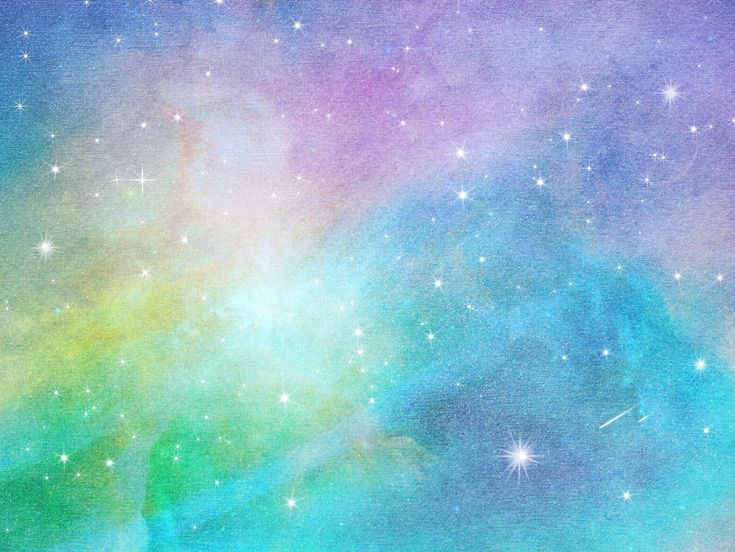
Сохранить файл в формате GIF; при открытии окна `Цвет с индексом` отметить опцию Прозрачность.
5. ОБЪЁМ РИСУНКА (в байтах), РАЗМЕР (в см), РАЗРЕШЕНИЕ (в dpi)
ЗАДАНИЕ. 1) Определите в строке состояния (внизу экрана или внизу окна рисунка) объем рисунка (в байтах) со слоями. Выполните сведение слоев (нажав Слой/ Объединить слои) и определите объем рисунка без слоёв.
2) Определите размеры рисунка в пикселях (и см): нажмите Изображение /Размер изображения.
3) В этом же окне определите разрешение рисунка (в см/дюйм или пиксели/дюйм, или dpi). Чем выше разрешение, тем выше качество рисунка при распечатке (стандарт – 300 dpi для рисунков для печати, 96 dpi для экрана).
5.
КОПИРОВАНИЕ СЛОЕВ через буфер обмена.
Выделенную часть можно скопировать или переместить на новый слой:
а) надо выделить область и нажать Скопировать (или Вырезать) – выделенная область скопировалась в память компьютера — буфер обмена.
б) Потом нажать Вставить. Выделенная область из буфера скопируется на новый слой – посмотрите, как изменилась палитра Слои? (появился новый слой, где хранится скопированная область).
Работа с буфером обмена (команды меню Редактирование).
В Photoshop есть 5 команд для работы с буфером обмена, т.е. с рисунком, который скопировали в память:
Вырезать (или Ctrl+X) — удалить выделенную часть и занести ее в буфер обмена; это место заполняется фоновым цветом (для слоя Фон) или становится прозрачным (для остальных слоев).
Скопировать (или Ctrl+C) — занести в буфер обмена изображение с активного слоя, которое попало в выделенную область
Скопировать совмещенные данные (или Shift+Ctrl+C) — занести в буфер обмена совмещенное (сведенное) изображение со всех видимых слоев, которое попало в выделенную область.

Вклеить (или Ctrl+V) – вставить рисунок из буфера обмена на отдельный слой (вставится в центр слоя).
Вклеить в (или Shift+Ctrl+V) — вставить рисунок из буфера обмена в выделенную область на отдельный слой.
Рисунок на слое можно просто мышкой перетаскивать из одного документа в другой. При этом в буфер обмена ничего не попадает.
Чтобы объединить слой с предыдущим, нажмите Ctrl+E.
Чтобы объединить все видимые слои, нажмите Shift+Ctrl+E.
Чтобы объединить все слои в один фоновый слой, нажмите в меню Слой — Выполнить сведение.
ЗАДАНИЕ: применим копирование совмещенных данных.
Откройте файлы nissan1.psd и nissan2.jpg.
Задача – добавить во 2й снимок логотип
фирмы Ниссан,
взяв его с 1го изображения.
Оригинал | Результат |
Перейдите к изображению nissan1.psd. Включите инструмент Прямоугольная область … и выделите логотип. |
В палитре Слои видно: логотип строится из 3х связанных слоев, 4й слой – фон. Чтобы избавиться от фона, временно отключим его и после этого скопируем в буфер обмена совмещенное изображение.
Скопируйте в буфер обмена логотип, выбрав команду Редактирование – Скопировать совмещенные данные или Shift+Ctrl+C. |
Перейдите к
изображению nissan2. |
Щелкнув по кнопке в палитре Слои, добавьте для логотипа эффекты Тень и Глянец, установив параметры на ваш вкус. |
Фоновый слой можно преобразовать в обычный, если дважды щелкнуть по нему и ввести новое имя. После его можно перемещать, менять прозрачность и пр. Преобразуйте фоновый слой в обычный и дайте ему имя Море.
Можно сделать обратное – преобразовать обычный слой в фоновый: выбрать в верхнем меню Слой – Новый – Преобразовать в задний план.
100+ изображений шаблонов [HD] | Скачать бесплатные изображения и стоковые фото на Unsplash
100+ картинок с узорами [HD] | Download Free Images & Stock Photos on Unsplash- A framed photoPhotos 10k
- A stack of photosCollections 10k
- A group of peopleUsers 40
texture
background
abstract
patterns
gradient
pattern white
природа
узор фон
геометрический узор
Hd pattern wallpapers
architecture
ancient
Texture backgrounds
Hd geometric wallpapers
shape
Hd abstract wallpapers
Hd red wallpapers
Hd black wallpapers
Hd pink wallpapers
painting
Hd girly обои
Природа изображения
растение
Hd зеленые обои
Hq фоновые изображения
rua da sociedade farmacêutica 48
1150-109 lisboa
epcot
Hd обои
disney
Цветочные изображения
Hd цветочные обои
blossom
–––––––– –– –– – –– –––– – – –– ––– –– –––– – –.
HD Design обои
Dmodeling
Искусство
LEGO
Toronto
Канада
HD Белые обои
Лондон
Красовые
Абстракция
Красовые
Абстракция
Abstract0011
Отрицательное пространство
HD ART обои
RUG
Цветочный дизайн
HD Grey Walpapers
Минимальный
Нейтральный
Liquid
Modern Art
Стоимость
HQU
Стоимость
HQU
Фоны
HQ.
Обои с узором Hd
Текстурные фоны
спираль
Похожие коллекции
Узор
474 фото · Куратор Allison RenПаттерн
382 Фотографии · Куратор Mark HarrisНатуральный рисунок
831 Фотографии · Куратор Indi.cadeHD Wallpapers
HD Color Wallpapers
HD Fastel Wallpapers
HD Color Wallpapers
HD Fastel Wallpapers
HD Color Wallpapers
HD Fastel Wallpapers
HD Color Wallpapers
. цифровое изображение
цифровое изображениеавстралия
цвет
графика
обои с рисунком Hd
архитектура
древний
лего
торонто
Канада
Красочные
Абстракция
Отрицательное пространство
HD Pink Wallpapers
Живопись
HD Girly Wallpapers
HQ FOONAL IMAGE арт
яркий
epcot
HD обои
дисней
австралия
цвет
графика
обои дизайн HD
dmodeling
artwork
Hd white wallpapers
clerkenwell
london
Hd art wallpapers
rug
floral design
Hd grey wallpapers
minimal
neutral
Website backgrounds
Hq background images
Белые фоны
Hd обои
Hd цветные обои
Hd пастельные обои
графика
Hd 3d обои
цифровое изображение
–––– –––– –––– – –––– – –––– –– – –– –––– – – –– ––– –– –––– – –.
Texture backgrounds
Hd geometric wallpapers
shape
Hd abstract wallpapers
Hd red wallpapers
Hd black wallpapers
Nature images
plant
Hd green wallpapers
Hd pattern wallpapers
Texture backgrounds
спираль
Похожие коллекции
Pattern
474 photos · Curated by Allison RenPattern
382 photos · Curated by Mark HarrisNatural Pattern
831 photos · Curated by Indi.cadeFlower images
Hd floral wallpapers
blossom
Логотип UnsplashUnsplash+В сотрудничестве с Getty Images
Unsplash+
Разблокировать
Обои с узором Hd
Архитектура
Древний
Аксель Руффини
Дизайнерские обои Hd
dmodeling
Art
–––– –––– –––– – –––– ––––– –– –– –––– – – –– –– – –– –––– – –.
Jason Leung
Texture backgrounds
Hd geometric wallpapers
shape
Omar Flores
lego
toronto
canada
Jean-Philippe Delberghe
Hd white wallpapers
clerkenwell
london
Alex Perez
Hd abstract wallpapers
Hd red wallpapers
Hd black wallpapers
Unsplash logoUnsplash+In collaboration with Susan Wilkinson
Unsplash+
Unlock
colorful
abstraction
negative space
Birmingham Museums Trust
Hd art обои
коврик
цветочный дизайн
Pawel Czerwinski
розовые обои Hd
живопись
девчачьи обои Hd
Nahil Naseer
Nature images
plant
Hd green wallpapers
Henry & Co.
Hd grey wallpapers
minimal
neutral
Alice Butenko
Hq background images
rua da sociedade farmacêutica 48
1150-109 lisboa
Логотип UnsplashUnsplash+В сотрудничестве с Ave Calvar
Unsplash+
Unlock
жидкость
современное искусство
vibrant
JJ Ying
Website backgrounds
Hq background images
White backgrounds
Jon Tyson
Hd pattern wallpapers
Texture backgrounds
spiral
Robert Horvick
epcot
Hd wallpapers
disney
Andrew Ridley
Hd обои
Hd цветные обои
Hd пастельные обои
Aida Batres
Цветочные изображения
HD цветочные обои
Blossom
UNSPLASH LOGOUNSPLASH+ В сотрудничестве с Pawel Czerwinski
UNSPLASH+
Разблокировать
GRAPHICS
HD 3D WALLPERS
Digital Image
S CD 3D WALLPERS
Digital Image
S CD 3D. C U T
C U T
Австралия
цвет
графика
Просматривайте премиум-изображения на iStock | Скидка 20% на iStock
Логотип UnsplashСделайте что-нибудь потрясающее
100% Бесплатные векторные узоры и фоны
Реферат
Ручной рисунок польки абстрактный точечный рисунок кисти бесшовный векторный рисунок
Этнический
Пастельный оранжевый ацтекский векторный рисунок. Бесшовная этническая вышивка
Этническая
Векторная иллюстрация красного аджраха. Бесшовный этнический орнамент
Племенной
Племенной блок с традиционной печатью бесшовный векторный фон
Племенной
Векторная иллюстрация текстильного листа. Бесшовный принт на ткани
Цветочный
Векторная иллюстрация осеннего подсолнуха.
 Бесшовный простой цветочный узор
Бесшовный простой цветочный узорАбстрактный
Оранжево-розовый шашлык бесшовный абстрактный геометрический векторный рисунок
Племенной
Векторный рисунок линии мотива. Бесшовный икат средиземноморской текстуры
Племенной
Иллюстрация вектора стрелки линии мотива. Бесшовный скандинавский геометрический узор
Цветочный
Простой цветочный текстильный дизайн бесшовный векторный узор
Цветочный
Геометрическая векторная иллюстрация цветка лотоса. Бесшовный цветочный узор
Блок
Блок-принт во французском стиле, орнамент, бесшовный векторный узор
Блок
Бежевый гамти, нарисованный вручную, блочный принт, векторный рисунок текстильного дизайна
Племенной
Олень современное минимальное племенное искусство бесшовный векторный фон
Цветочный
Зеленые листья эвкалипта на желтом фоне бесшовный векторный узор
Цветочный
Пальмовые белые листья на оранжевом фоне, бесшовный векторный узор
Еда и напитки
Векторная иллюстрация кружки пива.
 Бесшовный векторный рисунок алкогольных напитков
Бесшовный векторный рисунок алкогольных напитковДети
Векторная иллюстрация Пакмана. Бесшовный рисунок ретро-аркадной видеоигры
Дети
Плоский мультяшный милый кавайский пингвин бесшовный векторный фоновый узор
Фестивали
Красочный фонарь фестиваля рамазан и звезды бесшовный векторный фоновый узор
Волна
Абстрактная витая волна на синем фоне бесшовный векторный рисунок
Формы
Фиолетовый синий оранжевый и желтый шеврон бесшовный геометрический векторный узор
Волна
Масштаб плавников рыбы на синем фоне бесшовный волновой вектор
Цветочный
зеленый папоротник, листья, ветви, бесшовный векторный фоновый узор
Животные
Векторная иллюстрация мультяшного льва.
 Бесшовный рисунок головы животного
Бесшовный рисунок головы животногоЖивотные
Токо тукан мультяшная птица на зеленом фоне бесшовный векторный рисунок
Дети
Милый мультяшный эмодзи обезьяны на желтом фоне бесшовный векторный рисунок
Формы
Красный зеленый синий желтый головоломки бесшовные векторные фоновый узор
Волна
Горизонтальные линии и волны на синем фоне, бесшовный векторный узор
Цветочный
Зеленые листья папоротника на коричневом фоне бесшовный цветочный векторный узор
Цветочный
Белый подсолнух ромашки на зеленом фоне бесшовный векторный узор
Абстрактный
Абстрактные минимальные мазки кистью линии каракули бесшовный векторный узор
Цветочный
Простые оранжевые тюльпаны с листьями, рисующие бесшовный векторный узор
Животные
Коралловая змея на красном фоне с бесшовным векторным рисунком рептилий
Фрукты
Векторная иллюстрация папайи.
 Шаблон дизайна бесшовных тропических фруктов
Шаблон дизайна бесшовных тропических фруктовЦветочный
Маленькая векторная иллюстрация цветка ромашки. Бесшовный мелкий цветочный узор
Дети
Мультяшная милая медоносная пчела с пунктирными линиями, бесшовный детский векторный рисунок
Фестивали
Красочный исламский подвесной фонарь бесшовный векторный узор Рамадана
Фрукты
Сладкая спелая вишня векторная иллюстрация. Бесшовный узор с фруктами вишни
Этнический
Черно-белый этнический цветок лотоса азиатский орнамент бесшовный векторный узор
Волна
Японская волна точка на синем фоне бесшовный векторный узор
Формы
Черно-белые кусочки головоломки образуют бесшовный векторный фоновый узор
Реферат
Абстрактный геометрический круг с линиями бесшовного векторного фона
Камуфляж
Красно-серый черно-белый камуфляж бесшовный векторный фон
Космос
Иллюстрация полумесяца и звезды.
 Бесшовный узор ночного неба
Бесшовный узор ночного небаЗагрузить еще
фоновых рисунков, тем, шаблонов и графических элементов, загружаемых на Dribbble
Просмотр абстрактных фонов
Абстрактные фоны
Фон с геометрическими узорами
Баннер с геометрическим градиентом
Абстрактный бесшовный геометрический дизайн
Осенний узор
Посмотреть абстрактный геометрический дизайн
Абстрактный геометрический рисунок
Художественная роспись с геометрическим абстрактным узором
CrowMothBirdBeast
Sunday Circles абстрактная геометрия
Просмотр португальских геометрических узоров
Португальские геометрические узоры
Рисунок сладкого картофеля
Плоский дизайн овец бесшовный фон фоновой иллюстрации
Плоский дизайн овец, бесшовный фон, иллюстрация
Геометрический ART
Просмотр бесшовного фона
бесшовный фон
Посмотреть бесшовные узоры терраццо
Бесшовные узоры терраццо
Посмотреть бесшовные узоры терраццо
Бесшовные узоры терраццо
Посмотреть геометрический узор ⚪ 🔵
Геометрический узор ⚪ 🔵
Набор геометрических узоров
Посмотреть Рождественский узор пуансеттии
Рождественский узор с пуансеттией
Цветочный узор
Проект «Тигр» .






 jpg и вставьте логотип из буфера обмена,
нажав Ctrl+V или Редактирование – Вклеить.
Используя инструмент Перемещение,
передвиньте логотип в правый верхний
угол.
jpg и вставьте логотип из буфера обмена,
нажав Ctrl+V или Редактирование – Вклеить.
Используя инструмент Перемещение,
передвиньте логотип в правый верхний
угол.